كيفية تصفية البيانات بناءً على سلسلة فرعية في Excel؟
في بعض الأحيان، قد ترغب في تصفيه البيانات التي تحتوي على سلسلة فرعية معينة من كمية كبيرة من البيانات، فكيف يمكنك القيام بذلك؟ الآن سأخبرك بكيفية تصفيتها باستخدام الرموز البرية في Excel.
تصفية البيانات بناءً على سلسلة واحدة
تصفية البيانات بناءً على سلاسل متعددة
تصفية البيانات بسرعة بناءً على سلسلة واحدة أو أكثر باستخدام Super Filter ![]()
تصفية البيانات بناءً على سلسلة واحدة
بصراحة، استخدام وظيفة التصفية في Excel ليس سهلاً وسريعًا بما فيه الكفاية لأن هناك العديد من معايير الإعداد التي يجب تحديدها، خاصة عند التصفية بناءً على سلاسل متعددة. إذا كنت تريد توفير الوقت وحل المهمة بسرعة، يمكنك الانتقال مباشرة إلى تصفية البيانات بسرعة بناءً على سلسلة واحدة أو أكثر باستخدام Super Filter. ولكن إذا كنت لا تزال ترغب في معرفة المزيد عن وظيفة التصفية، يمكنك قراءة الخطوات أدناه واحدة تلو الأخرى.
في الواقع، يمكنك تصفية البيانات بناءً على سلسلة فرعية واحدة باستخدام طريقتين.
التصفية المتقدمة
1. اكتب رمز النجمة (*) على جانبي السلسلة الفرعية التي تريد التصفية بناءً عليها، وتذكر كتابة رأس العمود الذي تريد التصفية بناءً عليه فوق السلسلة الفرعية أيضًا. انظر لقطة الشاشة:

2. انقر فوق البيانات > متقدم. ثم في النافذة المنبثقة، حدد نطاق البيانات ونطاق المعايير. انظر لقطة الشاشة:

3. انقر فوق موافق. الآن يمكنك رؤية جميع البيانات التي تحتوي على KT تم تصفيتها.
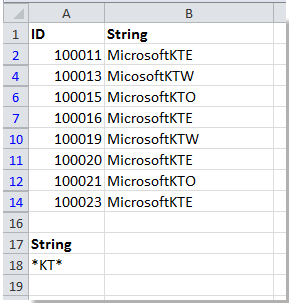
التصفية التلقائية المخصصة
يمكنك أيضًا تصفية البيانات بناءً على سلسلة فرعية محددة باستخدام التصفية التلقائية المخصصة في Excel.
1. حدد نطاق البيانات، ثم انقر البيانات > تصفية. بعد ذلك، انقر فوق السهم الموجود على الجانب الأيمن من رأس العمود الذي تريد التصفية عليه، ثم انقر مرشحات النصوص أو مرشحات الأرقام > يحتوي على. انظر لقطة الشاشة:
2. بعد ذلك، اكتب السلسلة الفرعية التي تريد التصفية بناءً عليها في مربع النص بجانب "يحتوي على". انظر لقطة الشاشة:

3. انقر فوق موافق. الآن يمكنك رؤية أن البيانات تم تصفيتها بشكل صحيح.

تصفية البيانات بناءً على سلاسل متعددة
إذا كنت ترغب في تصفية البيانات بناءً على سلاسل متعددة، مثل أنك تريد تصفية البيانات التي تحتوي على البطيخ أو المانجو من نطاق البيانات أدناه، يمكنك القيام بما يلي:
1. اكتب المعايير في الخلايا كما هو موضح في لقطة الشاشة أدناه:
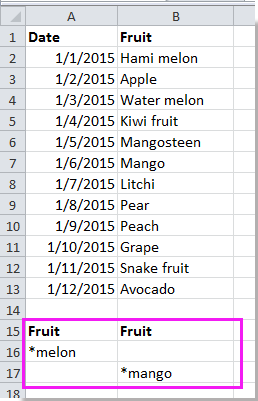
2. انقر فوق البيانات > متقدم، ثم في النافذة المنبثقة، حدد نطاق البيانات ونطاق المعايير. انظر لقطة الشاشة:
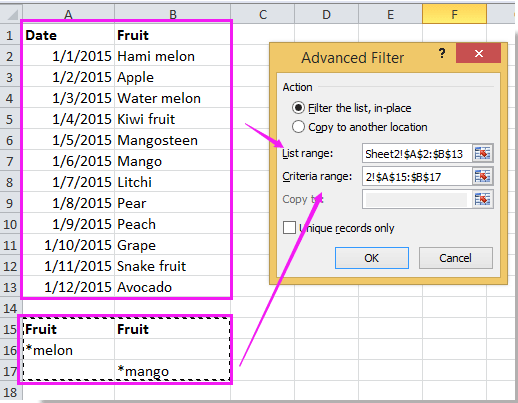
3. انقر فوق موافق. والآن يتم تصفية البيانات التي تتضمن البطيخ أو المانجو.
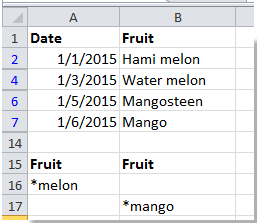
ملاحظة: يمكنك أيضًا استخدام التصفية التلقائية المخصصة لتصفية البيانات بناءً على سلاسل فرعية متعددة. فقط تذكر التحقق من خيار " أو" في نافذة التصفية التلقائية المخصصة. انظر لقطة الشاشة:

تصفية البيانات بسرعة بناءً على سلسلة واحدة أو أكثر باستخدام Super Filter
استخدام وظيفة التصفية في Excel لتصفية البيانات أمر معقد بعض الشيء، ولكن إذا استخدمت Super Filter المتقدم من Kutools لـ Excel سيكون الأمر أسهل. لمتابعة الخطوات أدناه بشكل أفضل، يمكنك تنزيل Super Filter مجانًا وتجربته، وهو يقدم نسخة تجريبية مجانية لمدة 30 أيام.
1. انقر فوق Kutools Plus > Super Filter لتمكين لوحة Super Filter. انظر لقطة الشاشة:
نصيحة: يمكنك تغيير حجم وتحريك لوحة Super Filter عن طريق سحب حدودها.

2. بعد ذلك، قم بتحديد خانة الاختيار المحددة، وانقر فوق زر تحديد النطاق لتحديد نطاق البيانات الذي تحتاج إلى تصفيته.

3. الآن يمكنك ضبط السلسلة الفرعية التي تحتاج إلى تصفيتها في اللوحة.
التصفية بواسطة سلسلة فرعية واحدة
(1) في لوحة Super Filter، قم بالعمليات التالية:
حرك المؤشر إلى يمين AND أو OR لإظهار خط تحتي، ثم انقر فوق الخط لإظهار مربعات النص؛
ثم حدد العمود الذي تحتاج إلى تصفيته في أول مربع نص، وبعد ذلك حدد النص في ثاني مربع نص، وانقر فوق "يحتوي على" من ثالث مربع نص؛
وأدخل السلسلة الفرعية التي تحتاج إليها في آخر مربع نص، هنا أريد تصفيه البيانات التي تحتوي على KTE. انظر لقطة الشاشة:

(2) انقر فوق زر التصفية، الآن يتم تصفية البيانات.
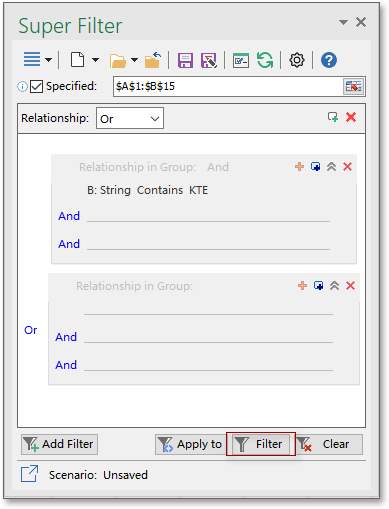

التصفية بواسطة سلاسل فرعية متعددة
علاقة OR
إذا كنت ترغب في تصفية البيانات بواسطة سلاسل فرعية متعددة في علاقة OR مما يعني أنك تريد تصفيه البيانات عندما تتطابق مع واحدة أو أكثر من السلاسل الفرعية التي قمت بإدراجها.
(1) بعد تحديد نطاق البيانات، تحتاج إلى تحديد OR في كل من العلاقة والعلاقة داخل المجموعة.
(2) الآن يمكنك ضبط معاييرك ثم النقر فوق زر التصفية، وبعد ذلك يتم تصفية البيانات التي تنتهي بالبطيخ أو تبدأ بالمانجو.

إذا كنت ترغب في معرفة المزيد حول معايير التصفية واستخدام الرموز البرية، يمكنك قراءة هذه المقالة كيفية تصفية البيانات بواسطة معايير متعددة والرموز البرية في Excel.
وظيفة Super Filter يمكن أن تساعدك أيضًا في تصفية البيانات حسب التاريخ، والربع وما إلى ذلك. وSuper Filter هي واحدة فقط من بين مئات الوظائف في Kutools لـ Excel، يمكنك تنزيل Kutools لـ Excel مجانًا و تجربته لمدة 30 أيام.
مع أداة Super Filter، يمكنك أيضًا القيام بهذه العمليات:
تصفية البيانات بواسطة النجمة أو رموز خاصة أخرى في Excel
تصفية البيانات بواسطة معايير متعددة أو رموز برية
أفضل أدوات الإنتاجية لمكتب العمل
عزز مهاراتك في Excel باستخدام Kutools لـ Excel، واختبر كفاءة غير مسبوقة. Kutools لـ Excel يوفر أكثر من300 ميزة متقدمة لزيادة الإنتاجية وتوفير وقت الحفظ. انقر هنا للحصول على الميزة الأكثر أهمية بالنسبة لك...
Office Tab يجلب واجهة التبويب إلى Office ويجعل عملك أسهل بكثير
- تفعيل تحرير وقراءة عبر التبويبات في Word، Excel، PowerPoint، Publisher، Access، Visio وProject.
- افتح وأنشئ عدة مستندات في تبويبات جديدة في نفس النافذة، بدلاً من نوافذ مستقلة.
- يزيد إنتاجيتك بنسبة50%، ويقلل مئات النقرات اليومية من الفأرة!
جميع إضافات Kutools. مثبت واحد
حزمة Kutools for Office تجمع بين إضافات Excel وWord وOutlook وPowerPoint إضافة إلى Office Tab Pro، وهي مثالية للفرق التي تعمل عبر تطبيقات Office.
- حزمة الكل في واحد — إضافات Excel وWord وOutlook وPowerPoint + Office Tab Pro
- مثبّت واحد، ترخيص واحد — إعداد في دقائق (جاهز لـ MSI)
- الأداء الأفضل معًا — إنتاجية مُبسطة عبر تطبيقات Office
- تجربة كاملة لمدة30 يومًا — بدون تسجيل، بدون بطاقة ائتمان
- قيمة رائعة — وفر مقارنة بشراء الإضافات بشكل منفرد